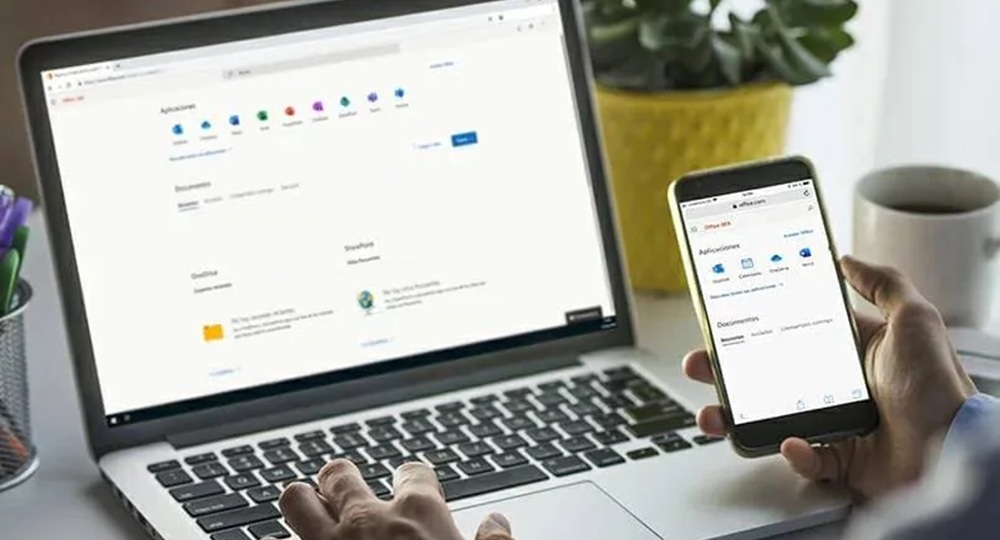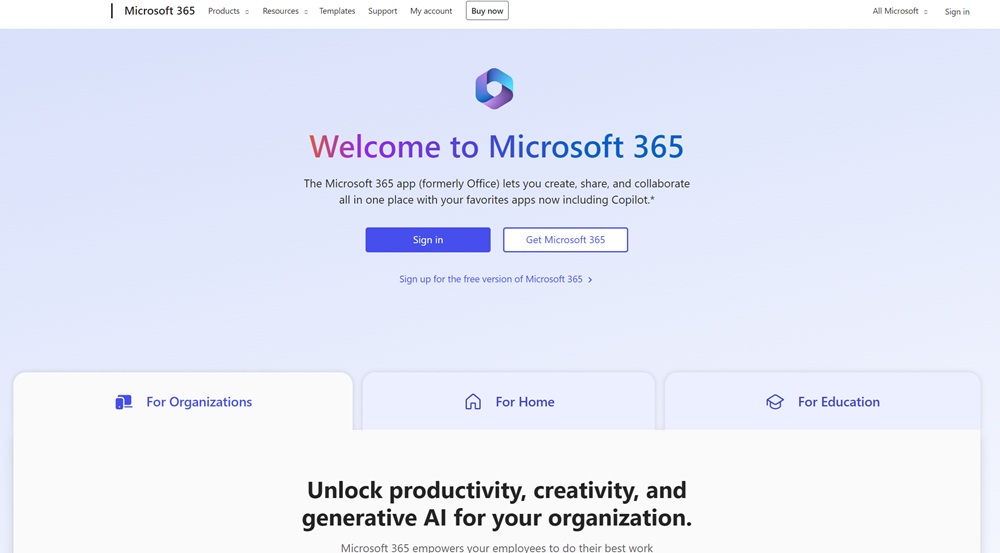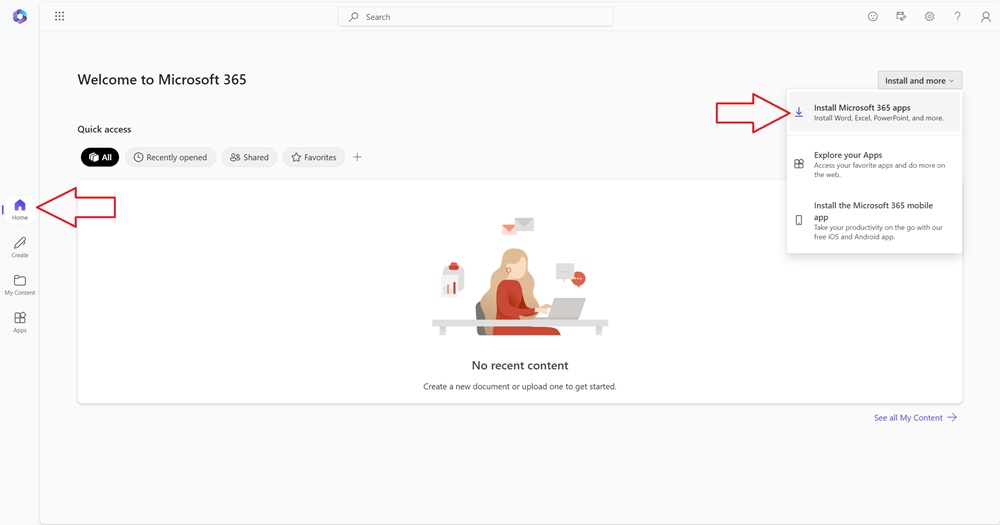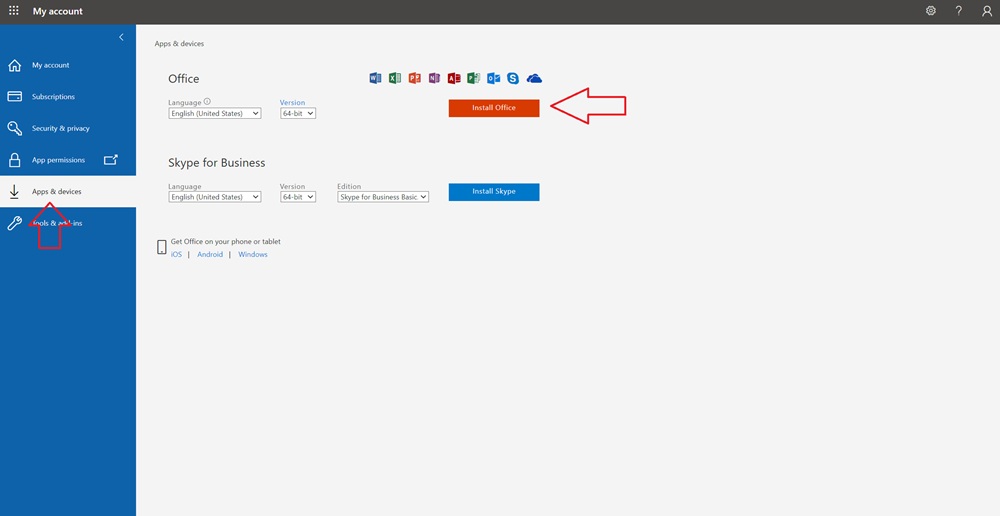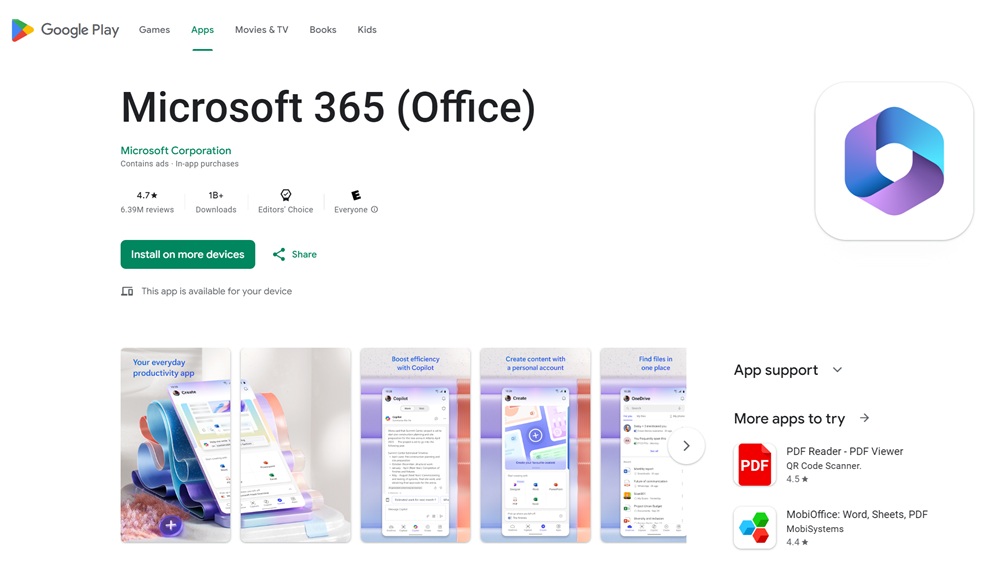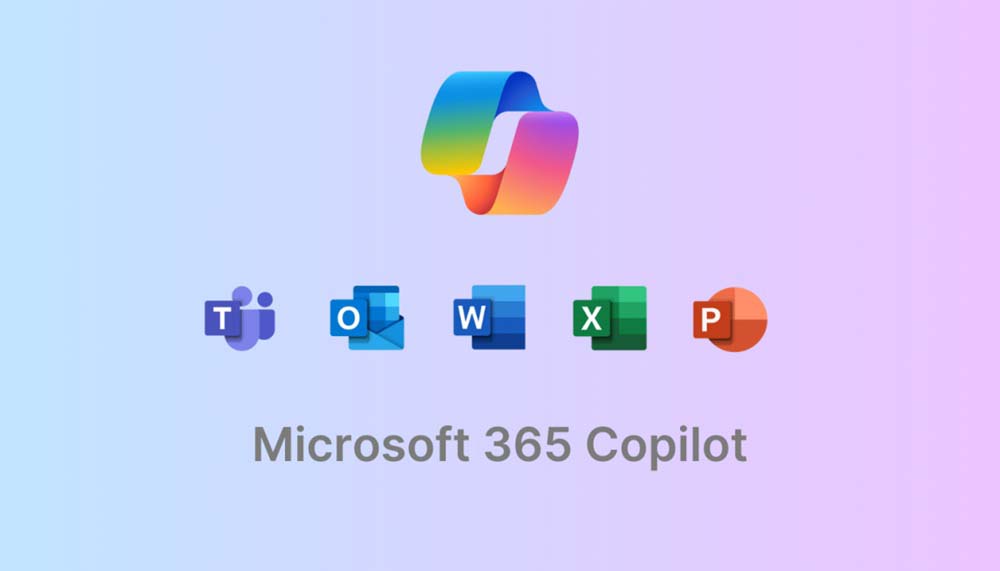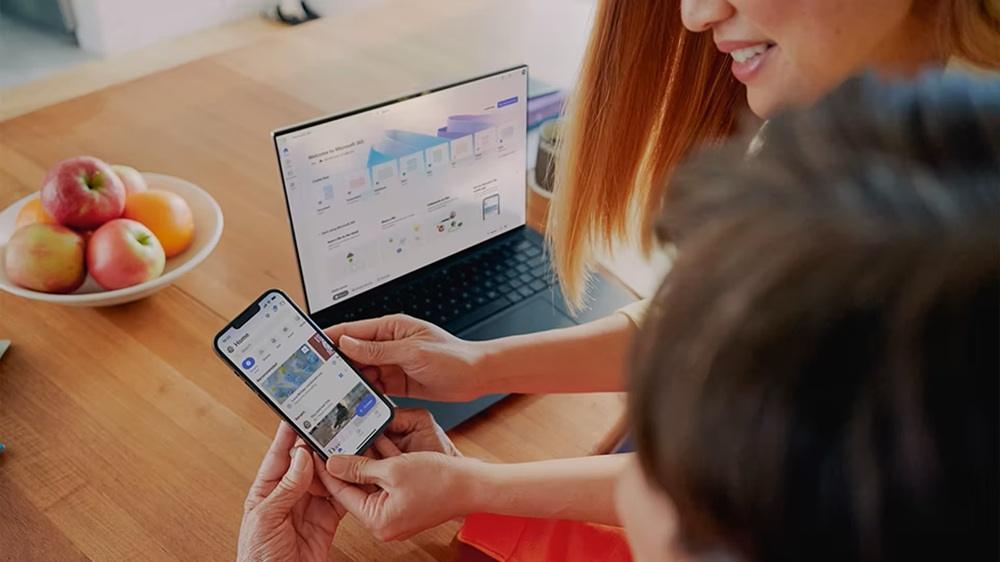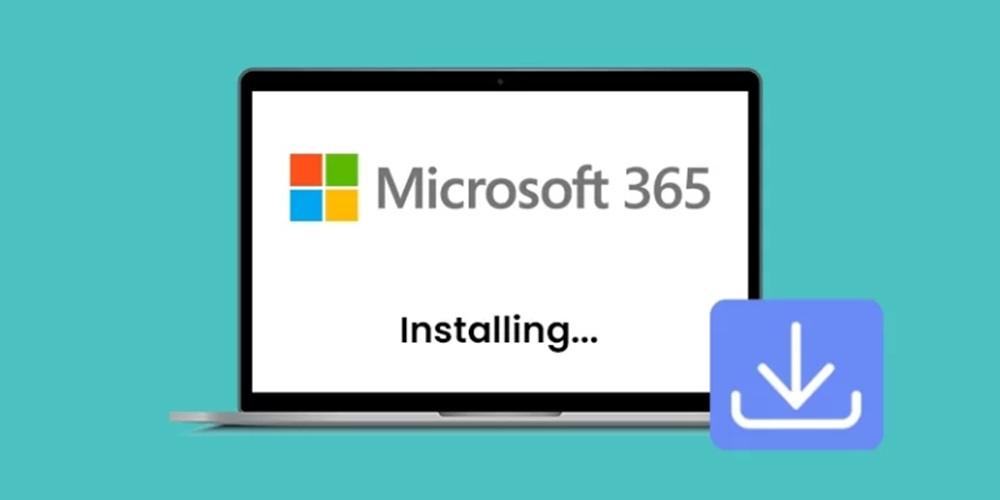فعال سازی Microsoft 365 Office روی کامپیوتر و گوشی
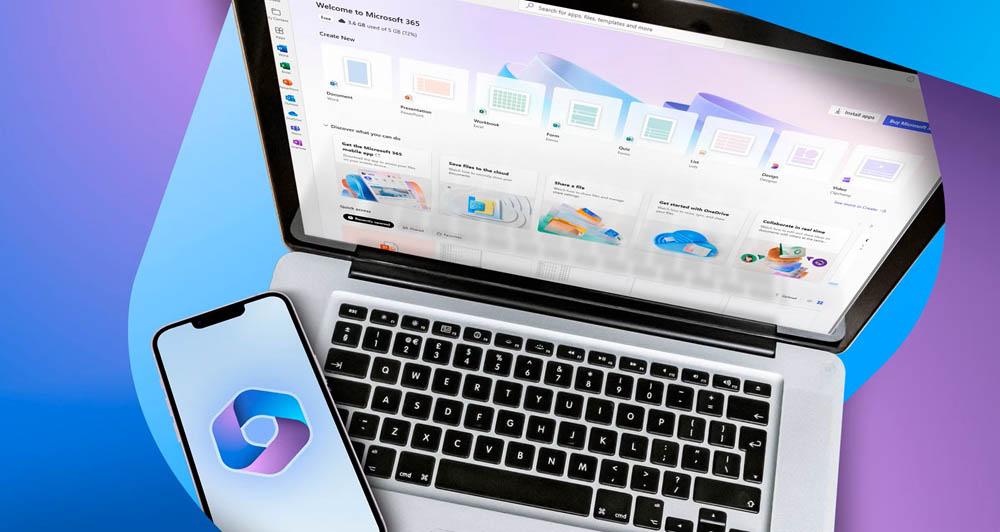
آفیس 365 مایکروسافت قابلیت نصب بر روی کامپیوترهای ویندوزی و مک بوک های اپل و همچنین گوشی های با سیستم عامل اندروید و iOS را دارد و طبیعتا روی تبلت های اندرویدی و آیپدهای اپل هم قابل نصب و استفاده است. در این مقاله نحوه نصب و فعال سازی Microsoft 365 Office روی کامپیوتر و گوشی را برایتان شرح خواهیم داد. با آی آر مایکروسافت استور همراه باشید.
مقدمه
آفیس 365 یک اشتراک اختصاصی برای دسترسی به جدیدترین ابزارهای آفیس بر روی کامپیوتر، مک بوک، گوشی و تبلت خواهد بود و امکان استفاده از آفیس اندروید و آفیس آیفون یا حتی آفیس مک بوک و آفیس آیپد را میسر میسازد، یعنی با تهیه لایسنس آفیس 365 مایکروسافت قادر خواهید بود که به جدیدترین نسخه ابزارهای آفیس بر روی تمام سیستم عامل های نام برده شده و دستگاه های مذکور دسترسی پیدا کنید.
نکته جالب اینکه هر اکانتی که Office 365 یا همان Microsoft 365 روی آن فعال باشد امکان استفاده بدون محدودیت از جدیدترین نسخه ابزارهای این پکیج را بر روی 5 دستگاه میسر میسازد. یعنی اگر شما اشتراک آفیس 365 را روی اکانت مایکروسافت خودتان فعال کنید میتوانید به صورت همزمان از جدیدترین نسخه تمام ابزارهای آفیس بر روی کامپیوتر و گوشی و حتی تبلت خویش استفاده به عمل آورید و تا 5 دستگاه همزمان میتوانند از همان اکانتتان استفاده کنند.
نکته مهم بعدی اینکه سرویس Microsoft 365 دسترسی به جدیدترین ورژن ابزارهای آفیس را ارائه میکند، یعنی با این اشتراک همواره جدیدترین نسخه ابزارهای ورد، اکسل، پاورپوینت و غیره را در دسترس خواهید داشت. ضمنا این سرویس مثل نسخه پروفشنال پلاس (Office Pro Plus) تقریبا تمام ابزارهای این پکیج را در اختیارتان قرار میدهد و هیچ کم و کسری ندارد. ضمن اینکه مایکروسافت آفیس 365 دسترسی آنلاین و ابری به ابزارهای Microsoft Office را هم میسر میسازد و بدین منظور 1 ترابایت فضای ذخیره سازی آنلاین و رایگان در اختیارتان قرار میدهد.
اما برای فعال سازی Microsoft 365 Office روی کامپیوتر و گوشی باید چه کنیم؟ دقت داشته باشید که استفاده از ابزارهای آفیس 365 به صورت ابری و آنلاین امکانپذیر است و لزومی ندارد که شما حتما برنامه آفیس را مستقیما روی گوشی یا کامپیوترتان نصب کنید و میتوانید به صورت ابری و آنلاین از تمام ابزارهای آفیس 365 استفاده نمایید و فایل های خودتان را هم آنلاین و در فضای ابری که مایکروسافت ارائه کرده است ذخیره نمایید. اما خیلی از کاربران ترجیح میدهند که فایل های ورد، اکسل و غیره آفیس را مستقیما روی هارد کامپیوترشان ایجاد کنند و آفیس روی کامپیوتر یا تبلت و گوشی آن ها نصب باشد.
اگر شما هم از این دسته کاربران هستید و بعد از خرید لایسنس آفیس 365 از آی آر مایکروسافت استور با نحوه دقیق نصب ابزارهای آن بر روی کامپیوتر و گوشی آشنایی ندارید، این مقاله را تا انتها دنبال کنید. شما به دو صورت میتوانید از آی آر مایکروسافت استور آفیس ۳۶۵ مایکروسافت را سفارش دهید. در حالت اول Microsoft 365 Office روی اکانت شخصی خودتان که مشخصات آن را ارائه میکنید به صورت قانونی فعال میشود و در حالت دوم یک اکانت با سرویس آفیس 365 از پیش فعال شده از ما دریافت خواهید کرد.
پس در هر حالت بعد از ثبت سفارش و خرید لایسنس Office 365 Microsoft از ما یک اکانت خواهید داشت که سرویس مذکور روی آن فعال است. در این شرایط به منظور نصب و فعال سازی Microsoft 365 Office روی کامپیوتر و گوشی کافیست مراحلی را طی کنید که به صورت جداگانه در ادامه این مقاله شرح دادهایم. فراموش نکنید که Office 365 یک اشتراک است و بعد از یک سال نیازمند تمدید خواهد بود و باید مجددا برای تمدید اشتراک آن هزینه صرف شود، در حالیکه لایسنس آفیس 2021 پرو پلاس یا حتی 2019 نیاز به تمدید ندارد و ا یک بار هزینه کردن برای همیشه روی سیستم فعال میماند.
[button size=”medium” style=”primary” text=”خرید آفیس 365 مایکروسافت | Microsoft 365 Office” link=”https://irmicrosoftstore.ir/product/%d9%84%d8%a7%db%8c%d8%b3%d9%86%d8%b3-%d8%a2%d9%81%db%8c%d8%b3-365-%d9%85%d8%a7%db%8c%da%a9%d8%b1%d9%88%d8%b3%d8%a7%d9%81%d8%aa-microsoft-office-365/” target=””]
نصب و فعال سازی Microsoft 365 Office روی کامپیوتر و مک بوک (ویندوز و MacOS)
مراحلی که باید به منظور نصب آفیس 365 روی مک بوک و کامپیوترهای ویندوزی انجام شود کاملا مشابه و یکسان است. پس چه قصد نصب آفیس روی مک بوک را داشته باشید و چه هدفتان نصب آفیس 365 روی کامپیوتر ویندوزی باشد میتوانید از راهنمایی که در این قسمت ارائه شده استفاده به عمل آورید.
نکته: در قدم اول باید هر نسخه آفیسی که قبلا روی کامپیوترتان نصب بوده است را حذف نمایید. نصب بودن ورژن های متفاوت آفیس روی سیستم یا فعال بودن کرک روی آن میتواند پروسه نصب Office 365 را با اختلال مواجه سازد.
- به سایت com بروید و روی گزینه Sign in کلیک کنید.
- مشخصات اکانتی که آفیس 365 مایکروسافت روی آن فعال است را وارد کنید و در اکانت لاگین شوید.
نکته: لیستی که با آن رو به رو میشوید دسترسی آنلاین به تمام ابزارهای آفیس را برایتان میسر میسازد. یعنی میتوانید بدون نیاز به نصب آفیس و از همین پلتفرمی که اجرا شده است، فایل های مختلف آفیس را ایجاد، ویرایش و در فضای ابری 1 ترابایتی که همراه اشتراک آفیس برایتان ارائه شده است ذخیره نمایید. دسترسی به این بخش از طریق مرورگر در هر گوشی، تبلت، کامپیوتر و لپ تاپ صرفا با ارائه مشخصات اکانت آفیس 365 شما امکانپذیر خواهد بود. اگر مایل به نصب و فعالسازی Microsoft 365 Office روی کامپیوتر یا مک بوک هستید مراحلی که در ادامه شرح دادهایم را طی کنید.
- از منوی سمت چپ صفحه روی گزینه Home کلیک کنید و سپس بر روی Install and more کلیک نمایید و در منویی که ظاهر میشود هم بر روی گزینه Install Microsoft 365 apps کلیک نمایید.
- از منوی سمت چپ صفحه به قسمت Apps and devices بروید و روی گزینه Install office کلیک نمایید تا دانلود فایل نصبی آفیس انجام شود.
نکته: در این مرحله سایت آفیس سیستم عامل کامپیوتر شما را شناسایی کرده و با توجه به آن فایل نصبی مناسب آن را دانلود میکند. یعنی اگر شما از کامپیوتر ویندوزی استفاده کنید فایل نصبی که دانلود میشود سازگار با ویندوز خواهد بود و اگر از مک بوک اپل استفاده کرده باشید، فایل نصبی که دانلود میشود مختص سیستم عامل MacOS خواهد بود.
- فایل دانلود شده را اجرا و آفیس را روی کامپیوتر نصب کنید.
به همین سادگی نصب و فعال سازی Microsoft 365 Office روی کامپیوتر و مک بوک امکانپذیر میشود و شما به راحتی میتوانید به جدیدترین نسخه ابزارهای آفیس مایکروسافت بر روی مک بوک یا کامپیوتر و لپ تاپ ویندوزی خودتان دسترسی پیدا کنید. در برخی مواقع لازم است که بعد از نصب کامل آفیس روی کامپیوتر و وارد شدن به ابزارهای ورد یا اکسل و غیره یک مرتبه مجددا داخل اکانتی که سرویس Office 365 روی آن فعال است لاگین نمایید تا فعالسازی تکمیل گردد.
نصب و فعال سازی Microsoft 365 Office روی آیفون، آیپد یا گوشی و تبلت اندرویدی
همانطور که گفتیم شما با داشتن یک اکانت آفیس 365 میتوانید به راحتی جدیدترین ابزارهای آفیس مایکروسافت را بر روی هر گوشی و بتلتی نصب و اجرا نمایید. اگر تبلت یا گوشی شما مبتنی بر ویندوز باشد مراحلی که در بخش قبل شرح دادیم را به منظور نصب آفیس گوشی طی کنید اما اگر گوشی یا تبلت شما اندرویدی است باید برای نصب آفیس روی اندروید مراحلی که در این بخش شرح میدهیم را طی نمایید. همچنین برای نصب آفیس روی آیفون و آیپدهای اپل هم باید مراحلی که شرح دادهایم را طی کنید:
- برای نصب آفیس روی گوشی یا تبلت باید برنامه Microsoft 365 را دانلود و بر روی دستگاه نصب کنید. برای دانلود آفیس اندروید و دانلود آفیس آیفون و آیپد روی دو لینک ضمیمه شده کلیک نمایید.
- برنامه آفیس را روی گوشی یا تبلت اجرا کنید و وارد اکانتی شوید که سرویس آفیس 365 روی آن فعال شده است.
به همین سادگی میتوانید بدون محدودیت آفیس را روی اندروید و آیفون یا تبلت های آیپد و اندرویدی نصب کنید و تمام ابزارهای آفیس را در گوشی یا تبلت مورد استفاده قرار دهید. بنابراین اگر هدف شما مواردی مثل نصب app آفیس آیفون، نصب app آفیس گوشی اندرویدی و موبایل یا download آفیس تبلت باشد میتوانید لایسنس آفیس 365 مایکروسافت را تهیه کنید و ابزارهای آفیس را بدون محدودیت روی تبلت یا گوشی خودتان اجرا نمایید.